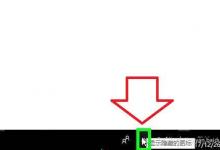激光打印机怎么查看有多少碳粉?
来源:好再见网 2015-12-22 11:46:24
最近买了一个激光打印机,卖家告诉需要定期加碳粉,那如何查看打印机中还有多少碳粉呢?卖家没有告诉我,最近我发现有个办法可以查看碳粉,与大家分享一下
1、最近我买了一个激光打印机,型号是富士施乐P115b。

2、通过查资料发现,这个打印机碳粉能打印1500张,感应鼓能打印1万张,那如何查询已经用了多少碳粉呢

3、打开打印机,并链接电脑,然后找到控制面板中打印机选项,并打开。

4、找到正在使用的打印机,击右键。打开打印机首选项。


5、然后打开打印机首选项中的服务支持,在左下角


6、最后点一下打印设定就打印出来了

本文标签:
上一篇 : 联想M7205打印机怎么添加油墨?
下一篇 : 打印机怎么设置只能打印黑白色无法修改?